Jika Anda pemain First Person Shooter yang rajin, Anda mungkin bertanya-tanya bagaimana cara meningkatkan FPS di Fortnite. Dalam permainan jenis ini, jumlah bingkai per detik yang didukung komputer atau konsol Anda membuat banyak perbedaan dalam hal permainan, memberikan keuntungan bagi pemain yang berhasil meningkatkan performa Fortnite.
Dalam artikel hari ini, kami akan memberi Anda beberapa metode terbukti yang akan membantu Anda meningkatkan FPS di Fortnite dengan segera! Jika kebetulan salah satu metode ini tidak berfungsi pada permainan Anda, jangan khawatir, setidaknya salah satunya akan meningkatkan performa di Fortnite. Ingin tahu apa saja tipsnya segera? Jadi, mari kita lanjutkan selangkah demi selangkah!
Pentingnya Meningkatkan FPS di Fortnite
Sebelum membantu Anda meningkatkan FPS di Fortnite, penting bagi Anda untuk memahami apa itu FPS dan bagaimana FPS dapat meningkatkan performa Anda dalam permainan. FPS (Frame Per Second) adalah metrik yang memberi tahu Anda berapa banyak gambar yang ditampilkan komputer atau konsol Anda dalam satu detik. Misalnya: jika FPS Anda 60 berarti dalam satu detik komputer Anda menampilkan 60 gambar permainan.
Metrik ini sangat penting, karena semakin tinggi angkanya, semakin banyak waktu yang Anda miliki untuk bereaksi ketika sesuatu terjadi dalam permainan. Bayangkan Anda sedang membidik lorong berbentuk L dan musuh muncul entah dari mana. Jika Anda bermain pada FPS rendah, Anda mungkin melihat satu atau dua gambar musuh sebelum mereka mulai menembaki Anda.
Pada kecepatan yang lebih tinggi, jumlah gambar yang akan ditampilkan musuh sebelum dia melihat dan menembak Anda akan jauh lebih besar, sehingga Anda akan mempunyai waktu yang lebih lama untuk bereaksi. Apakah Anda memahami pentingnya meningkatkan FPS di Fortnite? Jadi, mari kita lanjutkan selangkah demi selangkah.
Sesuaikan pengaturan grafis game
Metode pertama untuk meningkatkan FPS di Fortnite adalah yang paling sederhana dan, sekaligus, paling efektif. Kurangi pengaturan grafis adalah cara yang populer untuk meningkatkan kinerja permainan apa pun. Untuk melakukan ini, akses menu pengaturan video dalam game dan sesuaikan opsi berikut:
- Mode berjendela: Pilih “Layar Penuh” untuk memprioritaskan kinerja.
- Resolusi: Pilih resolusi yang lebih rendah, seperti 1280×720, untuk mengurangi beban pada GPU.
- Batas Kecepatan Bingkai: Atur ke “Tidak Terbatas” untuk memungkinkan game memanfaatkan potensi perangkat keras secara maksimal.
- Kualitas: Atur ke “Rendah” untuk mengurangi detail grafis.
- Resolusi 3D: Kurangi ke 480p untuk memudahkan pemrosesan grafis.
- Jarak Pandang: Atur ke “Dekat” untuk membatasi tampilan objek yang jauh.
- Bayangan, Anti-aliasing, Tekstur, Efek, dan Pasca-pemrosesan: Atur semua parameter ini ke “Rendah” atau “Mati” untuk meminimalkan penggunaan sumber daya.
Setelah melakukan perubahan ini, klik “Terapkan” agar pengaturan baru berlaku. Modifikasi ini mungkin menghasilkan grafik yang kurang detail, tetapi akan memberikan permainan yang lebih lancar.
Izinkan rendering multithread
Metode lain yang sangat efektif untuk meningkatkan FPS di Fortnite adalah dengan mengaktifkan rendering multi-threaded, yang memungkinkan Fortnite memanfaatkan beberapa inti prosesor. Untuk mengaktifkan opsi ini, ikuti langkah-langkah berikut:
- Akses pengaturan video Fortnite.
- Di bagian “Video Lanjutan”, cari opsi “Izinkan Rendering Multithread”.
- Ubah opsi ini menjadi “Aktif”.
Dengan mengaktifkan fitur ini, permainan akan mendistribusikan tugas pemrosesan grafik ke seluruh inti CPU, sehingga menghasilkan frame rate yang lebih stabil dan lebih tinggi.
Masukkan argumen tambahan pada baris perintah
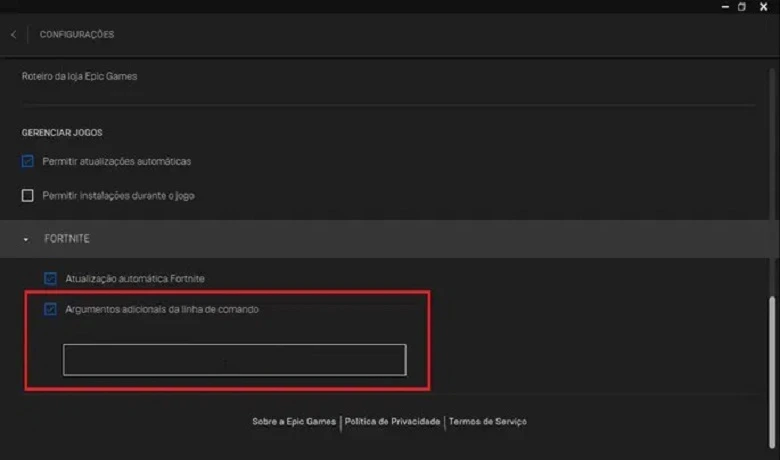
Meskipun mungkin tampak rumit, menambahkan argumen spesifik ke baris perintah Fortnite lebih mudah daripada yang terlihat jika Anda mengikuti petunjuk langkah demi langkah di bawah ini. Selanjutnya, Anda pasti akan meningkatkan FPS di Fortnite.
- Buka Peluncur Epic Games.
- Akses “Pengaturan”.
- Gulir ke bawah ke bagian “Kelola Game” dan perluas “Fortnite”.
- Centang opsi “Argumen baris perintah tambahan”.
- Pada kolom yang muncul, masukkan teks berikut: -fullscreen -useallavailablecores -high.
Perintah-perintah ini memaksa permainan untuk berjalan dalam layar penuh, menggunakan semua inti prosesor yang tersedia, dan menetapkan prioritas tinggi untuk Fortnite dalam sistem operasi, yang berkontribusi pada peningkatan FPS di Fortnite.
Nonaktifkan rekaman ulangan
Fitur perekaman tayangan ulang menghabiskan sumber daya sistem tambahan yang dapat berdampak negatif pada performa permainan. Menonaktifkannya akan membantu Anda meningkatkan FPS di Fortnite setidaknya sedikit.
- Buka pengaturan permainan.
- Navigasi ke bagian “Tayangan Ulang”.
- Nonaktifkan opsi “Rekam Tayangan Ulang”, “Rekam Tayangan Ulang Tim Besar”, dan “Rekam Tayangan Ulang Kreatif”.
Dengan menonaktifkan opsi ini, sistem tidak akan lagi mengalokasikan sumber daya untuk merekam permainan, sehingga lebih banyak daya dapat diarahkan untuk menjalankan permainan itu sendiri, sehingga menghasilkan peningkatan frame rate.
Perbarui driver kartu video
Menjaga driver kartu grafis Anda tetap mutakhir sangat penting untuk memastikan perangkat keras Anda beroperasi pada efisiensi puncak. Produsen seperti NVIDIA dan AMD sering merilis pembaruan yang mengoptimalkan kinerja dalam game terkini dan pasti akan membantu Anda meningkatkan FPS di Fortnite.
- Kunjungi situs web resmi produsen kartu video Anda.
- Unduh dan instal driver versi terbaru yang kompatibel dengan model GPU Anda.
Setelah instalasi, mulai ulang komputer Anda agar perubahan diterapkan. Driver yang diperbarui dapat memperbaiki bug, meningkatkan kompatibilitas, dan meningkatkan kinerja Fortnite secara keseluruhan.
Tutup aplikasi latar belakang
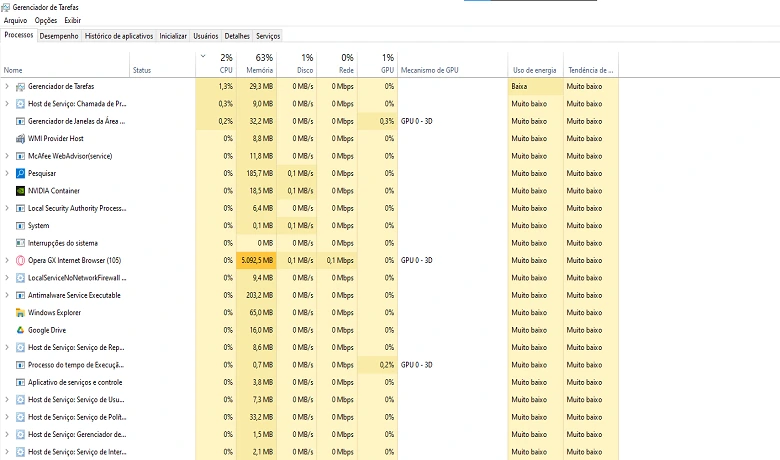
Aplikasi yang berjalan di latar belakang menghabiskan sumber daya sistem yang seharusnya diarahkan ke Fortnite. Untuk mengoptimalkan kinerja:
- Sebelum memulai permainan, tutup program yang tidak diperlukan seperti browser, pemutar media, dan perangkat lunak komunikasi.
- Gunakan Pengelola Tugas Windows untuk mengidentifikasi dan mengakhiri proses yang menghabiskan banyak memori atau CPU.
Praktik ini membebaskan sumber daya sistem, yang memungkinkan Fortnite berjalan lebih efisien dan pada frame rate yang lebih tinggi.
Aktifkan Mode Performa di Fortnite
Fortnite menawarkan “Mode Performa” yang mengutamakan frame rate dibandingkan kualitas grafis. Mode ini ideal untuk pemain dengan perangkat keras yang lemah atau yang ingin meningkatkan FPS di Fortnite. Untuk mengaktifkannya:
- Akses pengaturan grafis Fortnite.
- Temukan opsi “Mode Rendering”.
- Pilih “Mode Performa (Alfa)”.
Setelah mengaktifkan pengaturan ini, mulai ulang permainan untuk menerapkan perubahan. Mode Performa secara signifikan mengurangi beban pada CPU dan GPU, meningkatkan kelancaran dan stabilitas FPS, terutama pada PC dengan spesifikasi yang lebih sederhana.
Sesuaikan pengaturan daya Windows
Windows memiliki profil daya yang dapat memengaruhi kinerja sistem. Menyesuaikan pengaturan ini dapat membebaskan lebih banyak daya untuk menjalankan Fortnite secara optimal. Untuk itu:
- Di Windows, buka “Panel Kontrol” > “Opsi Daya”.
- Pilih paket berkinerja tinggi.
- Jika Anda menggunakan laptop, biarkan tetap terhubung ke sumber listrik untuk menghindari keterbatasan kinerja.
Rencana kinerja tinggi memungkinkan prosesor beroperasi pada frekuensi maksimum dan mencegah GPU atau komponen lain melambat untuk menghemat daya, sehingga memastikan FPS yang lebih stabil dalam permainan.
Aktifkan Mode Permainan Windows
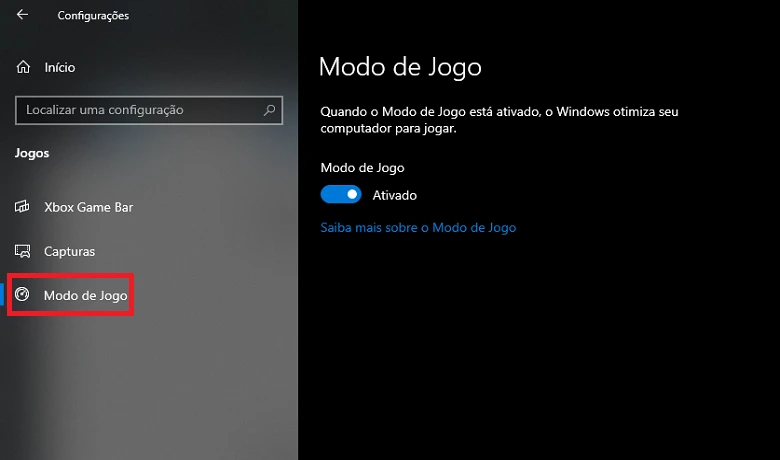
Mode Game Windows adalah fitur yang memprioritaskan proses terkait permainan dan mengurangi gangguan dari aplikasi lain. Ini berguna untuk Fortnite dan game lain yang mengalami masalah performa. Untuk mengaktifkannya:
- Tekan “Win + I” untuk membuka Pengaturan Windows.
- Buka “Game” > “Mode Game”.
- Aktifkan opsi “Mode Permainan”.
Fitur ini memerintahkan sistem operasi untuk mengalokasikan lebih banyak sumber daya pada permainan, mengurangi aktivitas proses latar belakang yang tidak diperlukan. Hal ini memungkinkan Fortnite berjalan lebih efisien dan meningkatkan FPS.
Kesimpulan
Jadi, apakah Anda berhasil meningkatkan FPS di Fortnite? Metode manakah di atas yang paling efektif bagi Anda? Beritahu kami di kolom komentar di bawah! Ingin tahu lebih banyak tentang game? Kemudian lihat artikel kami dengan 6 Game Anime Terbaik versi Roblox. Mencari game tembak-menembak lainnya untuk dimainkan? Kemudian lihat artikel kami di Keturunan Pertama. Sekarang, jika Anda ingin meningkatkan performa Anda di Fortnite lebih jauh lagi, tonton video di bawah ini.







